いつまでも長生きしてほしい両親ですが、いつまでも若くはありません。
離れて暮らしていると、つい心配になりがちですが自身にも親にもプライベートがあります。
頻繁に連絡すると煩わしいだろうし、子供としては顔を見ないと不安になってしまいます。程よい距離感を保つのは難しいですよね。
見守りカメラという手段もありますが、私は監視しているみたいで苦手です。
そんな時は親御さん本人から、気軽にこちらに連絡できるツールが必要ではないでしょうか。
そんな時、便利なのが【Echo Showのビデオ通話】です。
Echo ShowはAmazonから発売されているスマートスピーカーで、見守りカメラと比べるとリーズナブルに導入できます。
私はEcho Showの中で、Amazon Echo Show8というスマートスピーカーを使っています。
Echo Showシリーズの利点は向こう側(両親)からもビデオ通話ができることです。
ビデオ通話は実際に顔を見て話せるので安心できますし、機械操作が苦手な高齢者でも音声操作はしやすいです。
Amazon Echo Showは様々な事が出来ますが、この記事ではAmazon Echo Showシリーズのビデオ通話の操作方法を解説していきます。
今後の親子の連絡ツールの参考にしていただければと思います。
Amazon Echo シリーズの種類と特徴は、こちらの記事で解説しているので導入の参考にしていただければと思います。
【意外と便利】音声操作のすすめ

Echo Showで便利なのが音声操作ができること。
機械操作が苦手な年配の方でも音声操作であれば、無理なく操作ができるかと思います。
例えば「アレクサ、〇〇に呼びかけ」というと発信が始まり、受信した側は受信の操作をすることなく、自動的に通話が始まります。
この「アレクサ、〇〇に呼びかけ」という文章を Echo Showに直接メモして張り付けるとわかり易いですね。
Echo Showの音声操作はビデオ通話の他にも様々なことが出来ます。

ここからは実際のビデオ通話の仕方を説明します。
まずはEcho Showの両デバイスに、Amazonアカウントを登録します。
Echo Showのビデオ通話には、「呼びかけ」と「ビデオ通話(コール)」の2種類あります。
・こちらから呼びかける。
同じアカウント内のechoデバイスとつながるビデオ通話機能です。
違うアカウントの間でも許可をすれば使えます。
・ビデオ通話(コール)
Alexaアプリの連絡先リストに登録した人のAmazonアカウントとつながる
ビデオ通話機能です。呼び出す端末はそのアカウントの登録が必要です。
「呼びかけ」だけを使う場合は、すべてのechoデバイスが同じAmazonアカウントでもOKです。
こちらから呼びかける
「アレクサ、〇〇に呼びかけ」というと発信が始まり、受信した側は受信の操作をすることなく、自動的に通話が始まります。
着信すると、いきなり通話が始まるのではなく、画像がもやもやした映像からはじまります。ちゃんとした映像になるまでに、時間が多少あるので安心してください。
外出先でスマホから発信もでき、アレクサアプリでビデオ通話したいデバイスを選んで「呼びかけ」をタップすることで発信することができます。
自動的につながるので、着信時の受話操作をしなくても繋がるので高齢の親御さんやペットの見守りにもおすすめです。
呼びかけ機能の終了には、「アレクサ、切って」が必要です。
「アレクサ、切って」と言わないと、いつまでも呼びかけ側の声や生活音が受信側に届いてしまいますので、かならず「アレクサ、切って」を伝えるようにしてください。
ビデオ通話(コール)
ビデオ通話(コール)の操作の仕方は・・
「アレクサ、〇〇に電話をかけて」と呼びかけると発信
「アレクサ、電話に出て」と言うと、ビデオ通話に出ることができます。
スマホからは、Alexaアプリの連絡先リストから連絡したい人を選んで「ビデオ通話」をタップすることで発信することができます。
アレクサに連絡先を設定する
まずはビデオ通話(コール)する場合は連絡先登録の仕方を説明します。
連絡先を設定する方法は以下の2つです。
電話帳をインポートした場合は、登録された番号に紐づけられたAmazonアカウントの、Echoデバイスに呼びかけられます。
ですが私のおすすめはアレクサアプリから直接入力です。
理由はビデオ通話を行うのは、限られた相手のみで必要最小限で良いためです。
- それぞれのAlexaアプリの連絡先リストに、お互いのアカウントを連絡先として追加。
- 「呼びかけを許可」をオンにすると、その連絡先から「呼びかけ」されると自動的にビデオ通話がつながります。
- 音声で「ビデオ通話」を使うためには、アレクサアプリで連絡先の「お気に入り」設定が必要。
echoデバイスを見守りカメラ(モニタリング機能)として設定

echoデバイスにはスマホのAlexaアプリから、echoデバイスのカメラのライブ映像を見ることができるモニタリング機能もあります。
今回の記事の内容とは少し離れますが、この機能はペットの見守りなどにも使えます。
モニタリング中は、echoデバイスに「家族の方がカメラの映像を表示中です。」との表示。
終了すると「家族の方がカメラの映像の表示を終了しました」と表示されます。
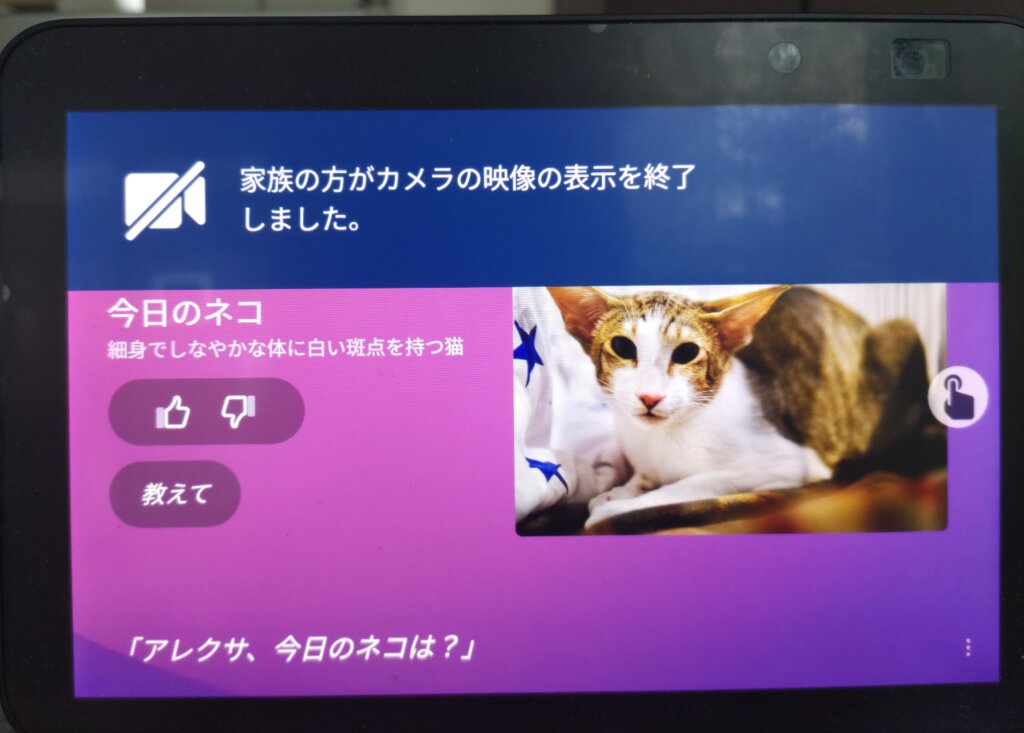
部屋の内部をカメラを動かして映したい場合は、画面を動かせる【Echo Show 10】
画面に角度を付けたい場合はこちらの 卓上スタンド が便利です。
まとめ

この記事ではEcho Showを使ったビデオ通話について紹介してきました。
親と子供の距離感は難しい問題です。
親としては頻繁に連絡すると煩わしいだろうし、こちらも顔を見ないと不安になってしまいます。
ビデオ通話は一つの手段にすぎません。
ビデオ通話で話せるからといって、帰省するのをやめるのは悲しいですが、どうしてもやむを得ないときは、便利なツールになると思います。
ビデオ通話が音声操作で簡単に行なえればコミュニケーションの幅も広がります。
あなたもEcho Showを生活に取り入れてみませんか?
お互いが程よい距離感で付き合えるようにしていきたいですね。
ではまた






この記事にコメントする▼